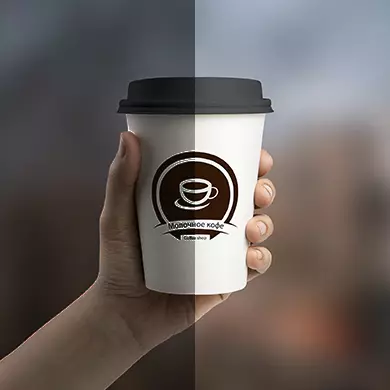
Batzuetan, argazkiak argitsuegi dira, eta horrek adierazten du banakako xehetasunak ikustea eta / edo itxura ederra ere ikustea. Zorionez, argazkian itzaltzeko aukera dago lineako zerbitzu ugari erabiliz.
Lineako zerbitzuen ezaugarriak
Lana hasi baino lehen, merezi du lineako zerbitzuetatik zerbait "gehiegi" espero ez izatea, irudien distira eta kontrastea aldatzeko oinarrizko funtzionaltasuna baino ez baitago. Distira eta koloreen zuzenketa eraginkorragoa egiteko, gomendagarria da software espezializatua erabiltzea - Adobe Photoshop, Gimp.Beste gauza batzuen artean, smartphone askoren ganberetan, argitasuna editatzeko, kontrastea eta kolore erreprodukzioa editatzeko funtzioa argazkia prest egongo da berehala.
2. metodoa: Avatan
Avatan argazkien editore funtzionala da, non efektu desberdinak gehi ditzakezu, testuak, berriro ere, Photoshop aurretik, zerbitzua ez da iristen. Galdera batzuetan, smartphone ganberako argazki editore integratua ezin da iritsi. Adibidez, kalitate handiko iluntasuna izan dadin, ez da arrakasta izango. Izena eman gabe lan egin dezakezu, gainera, funtzio guztiak guztiz doakoak dira eta haien argazkia, argazkia prozesatzeko zuzenduta dagoena nahiko zabala da. Editorearen erabileran, ez dago murrizketarik.
Baina zenbait kasutan, lineako plataforma honen interfazea deseroso egon daiteke. Gainera, hemen argazki prozesaketa ona egin dezakezu, integratutako funtzionaltasuna erabiliz, editorearen zenbait puntu ez dira kalitate handikoak.
Argazki argibideari buruzko instrukzioak honelakoa da:
- Gunearen orrialde nagusian, mugitu saguaren kurtsorea "Editatu" goiko menuko elementua.
- Goiburua "argazki aukera editatzeko" edo "erretratatzeko argazki aukeratzeko" blokea egon beharko litzateke. Han argazki deskargatzeko aukera aukeratu behar duzu. "Ordenagailua" - argazki bat aukeratu besterik ez duzu ordenagailuan eta editorera igo. "VKONTAKTE" eta "Facebook" - Aukeratu albumetan argazki bat sare sozial horietako batean.
- Deskargatzeko argazkia ordenagailutik aukeratzen baduzu, "eroale" izango duzu. Zehaztu argazkiaren kokapena bertan eta ireki zerbitzuan.
- Irudia denbora batez kargatuko da, eta ondoren editorea irekitzen da. Beharrezko tresna guztiak pantailaren eskuinaldean daude. Berez, "Oinarriak" goiko aldean hautatu behar dira, ez bada, hautatu horiek.
- "Fundament" filmean aurkitu elementua "koloreak".
- Ireki eta mugitu korrikalariak "saturazioa" eta "tenperatura" nahi duzun eztanda maila lortu arte. Zoritxarrez, zerbitzu honetan modu normal bat egitea oso zaila da. Hala ere, tresna horien laguntzaz, argazki zahar baten imitazioa erraz egin dezakezu.
- Zerbitzu honekin lan egin bezain pronto, egin klik pantailaren goiko aldean "Gorde" botoian.
- Zerbitzuak irudiaren kalitatea konfiguratzea proposatuko du aurreztu aurretik, ezarri izena eta hautatu fitxategi mota. Hori guztia pantailaren ezkerraldean egin daiteke.
- Manipulazio guztiekin amaitu bezain pronto, egin klik "Gorde" botoian.
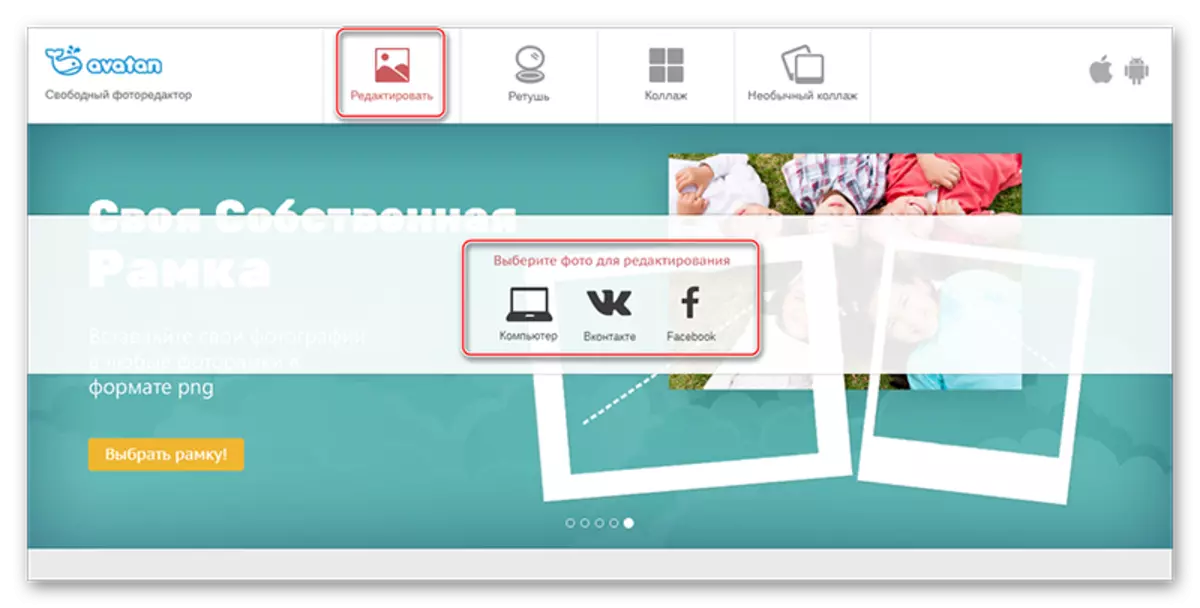

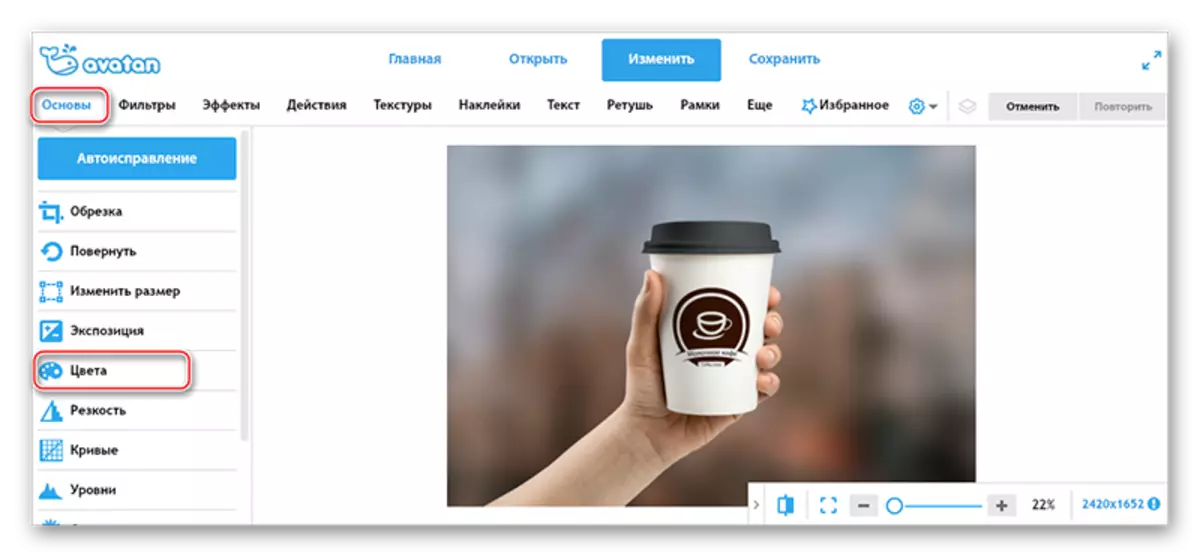
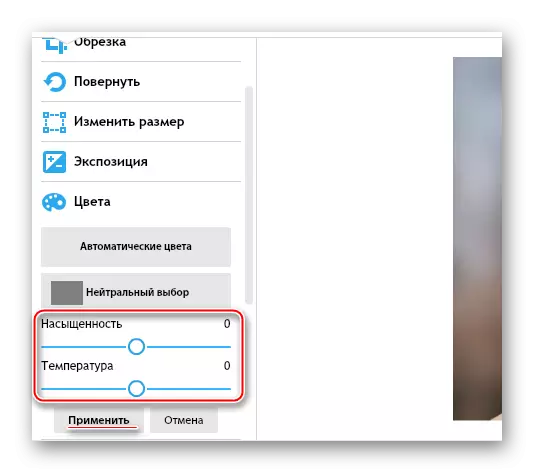
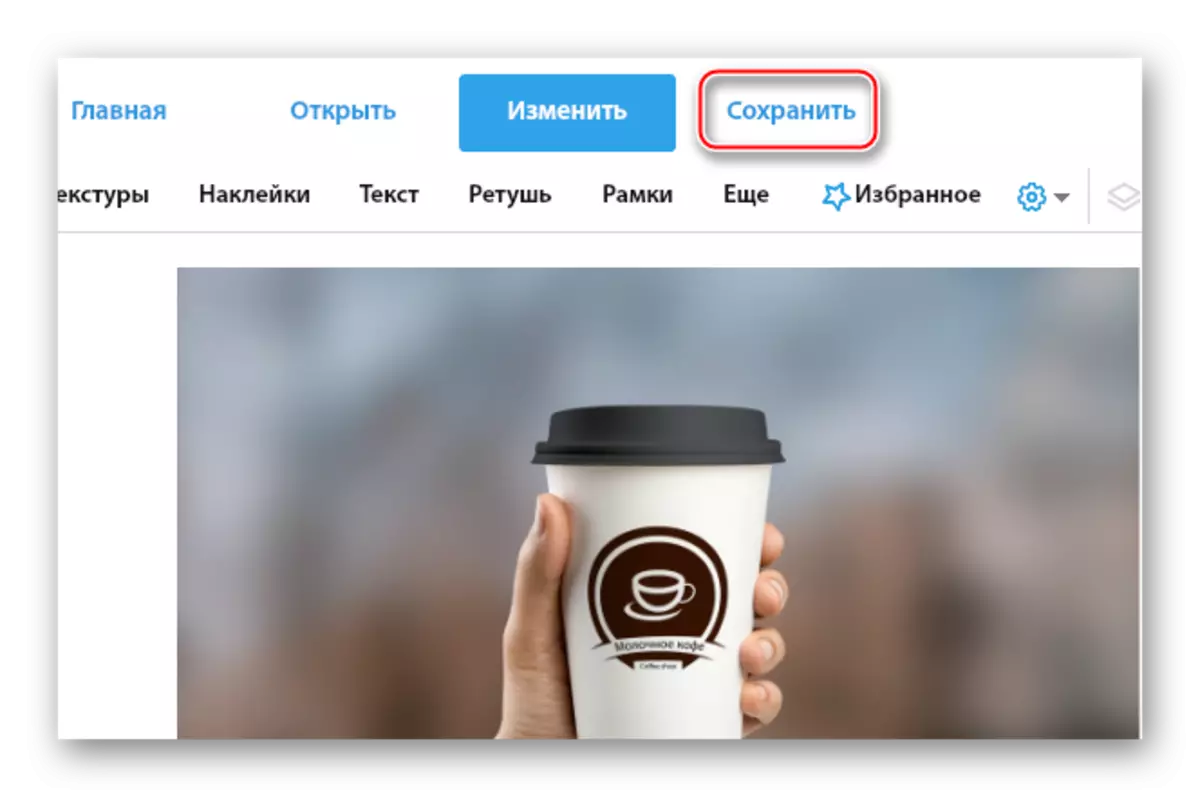
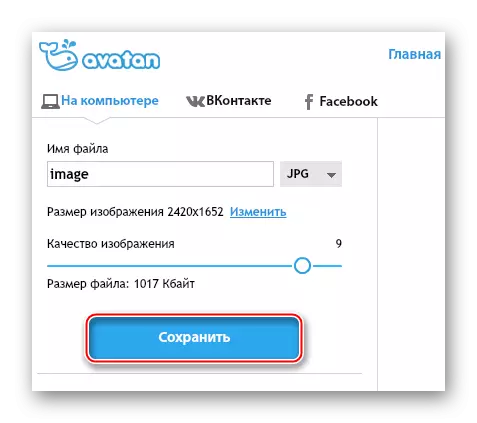
3. metodoa: Photoshop konektatuta
Photoshop-en lineako bertsioa jatorrizko programa oso funtzionala da. Kasu honetan, interfazeak aldaketa txikiak izan ditu, zertxobait sinpleagoak bihurtuz. Hemen distira eta saturazio ezarpena egin dezakezu klik pare bat besterik ez. Funtzionaltasun osoa doakoa da, ez duzu gunean erregistratu behar. Hala ere, fitxategi handiekin eta / edo Internet motel batekin lan egitean, editorea buggy da.
Joan Photoshop linean
Irudietan distira prozesatzeko argibideak honela dirudi:
- Editorearen orrialde nagusian, leihoa agertu beharko da, non argazki deskargatzeko aukera aukeratzeko eskatuko zaizun. "Kargatu argazki bat ordenagailu batetik", zure gailuan argazki bat aukeratu behar duzu. "Ireki URL irudiak" botoian klik egiten baduzu, irudian esteka bat sartu beharko duzu.
- Deskarga ordenagailutik egiten bada, "Explorer" irekitzen bada, non argazki bat aurkitu eta editorean ireki behar duzu.
- Goiko editorearen menuan, jarri saguaren kurtsorea "zuzenketa". Goitibeherako menu txiki bat agertzen da, non hautatu lehenengo elementua - "Distira / kontrastea".
- Eraman "distira" eta "kontrastatu" parametroen korrikalariak emaitza onargarria jaso arte. Bukatu ondoren, egin klik "Bai" botoian.
- Aldaketak gordetzeko, mugitu kurtsorea "Fitxategia" fitxategira eta, ondoren, egin klik "Gorde" botoian.
- Leiho bat agertzen da, non erabiltzaileak irudia gordetzeko hainbat parametro zehaztu behar dituen, hots, izena eman, gordetako fitxategiaren formatua hautatu, Kalitatearen graduatzailea konfiguratu.
- Gorde leihoan manipulazio guztiak egin ondoren, egin klik "Bai" eta editatutako argazkia ordenagailura abiaraziko da.
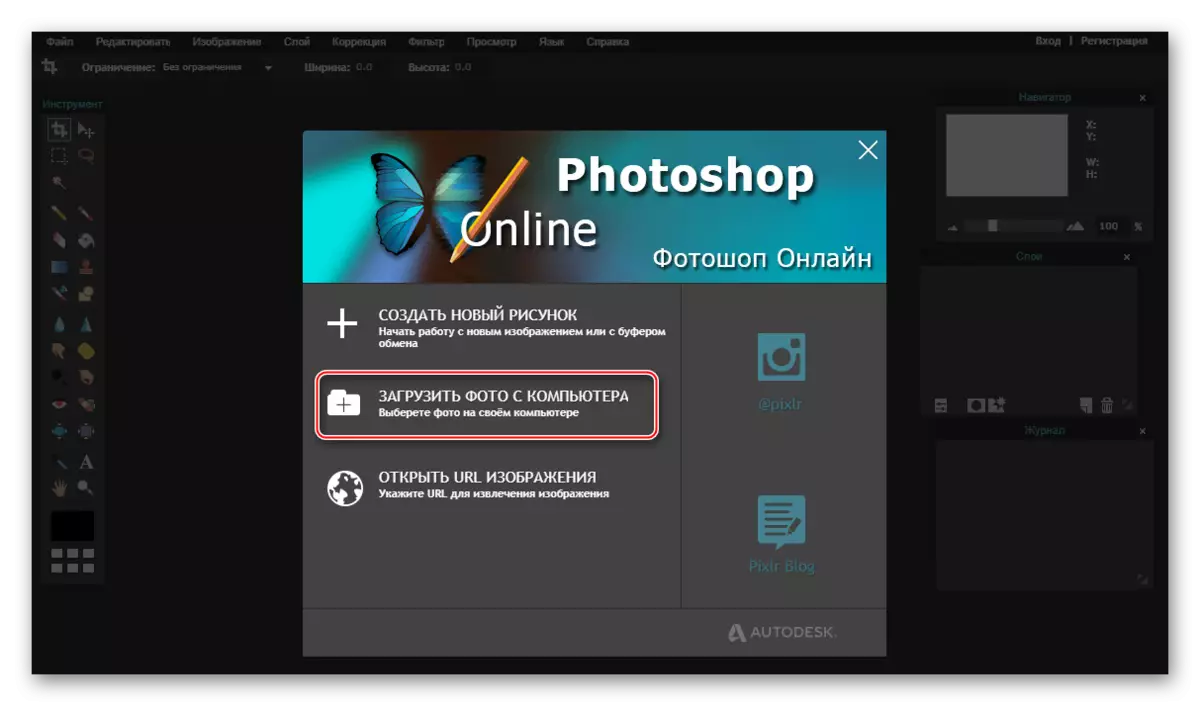
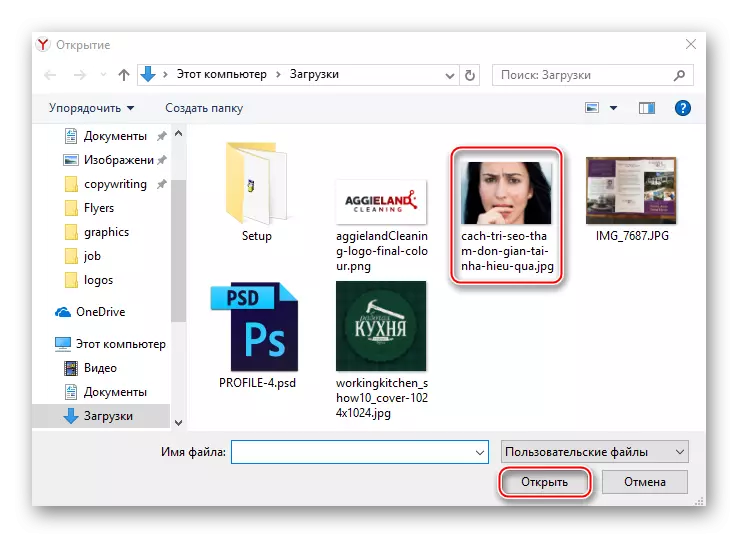
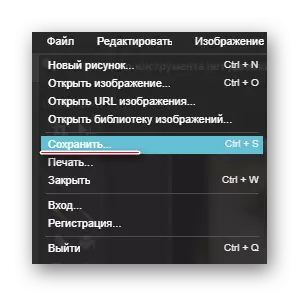
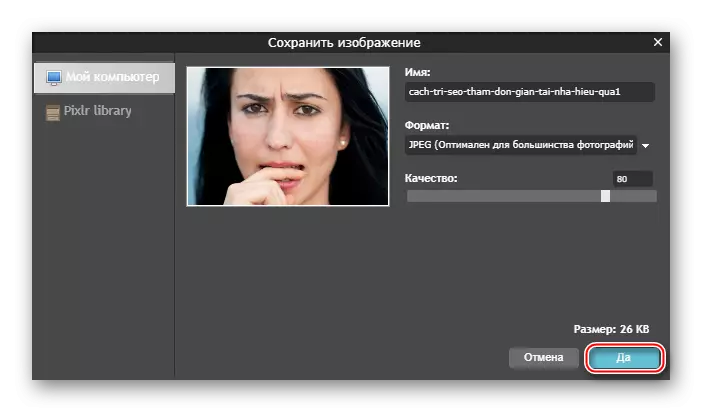
Ikusi ere:
Nola ilundu Photoshop-en aurrekariak
Argazkiak nola ilundu Photoshop-en
Argazkian argitzea nahiko erraza da grafikoekin lan egiteko lineako zerbitzu ugarien laguntzarekin. Artikulu honek horietako ezagunenak eta seguruak izan ziren. Ospea zalantzazkoa duten editoreekin lan egitea, kontuz ibili, batez ere prest dauden fitxategiak deskargatzean, birus batzuekin kutsatu daitezkeen arriskua dagoelako.
